iCareFone - Strumento gratuito per il backup iOS & gestione dati
Esegui backup, trasferimento, ripristino e gestione dati iOS in pochi clic.
Backup/gestione dei dati iOS facile
Gestisci e salva dati iOS in pochi clic
Pinterest ora utilizza funzionalità di intelligenza artificiale per suggerire Pin, creare immagini e persino addestrare modelli generativi. Molti utenti vogliono sapere come disattivare l'IA su Pinterest perché preferiscono controllare ciò che vedono e come vengono utilizzati i loro dati.
Questa guida dettagliata spiegherà ogni metodo per disabilitare o limitare le funzionalità di IA. Imparerai anche come disattivare Gen AI su Pinterest, nascondere immagini create dall'IA e impedire a Pinterest di utilizzare i tuoi Pin per l'addestramento.
Prima di imparare come disattivare l'IA su Pinterest, è utile sapere cosa significano IA e Gen AI su questa piattaforma.
Conoscere questi termini ti aiuta a seguire i passaggi corretti quando disattivi le impostazioni IA.
Se non ti senti a tuo agio che Pinterest utilizzi i tuoi Pin per addestrare i suoi sistemi IA, puoi facilmente disabilitare questa opzione dalle impostazioni del tuo account. Ci vogliono solo pochi minuti. Segui i passaggi qui sotto per imparare esattamente come disattivare Gen AI su Pinterest e mantenere privati i tuoi dati.
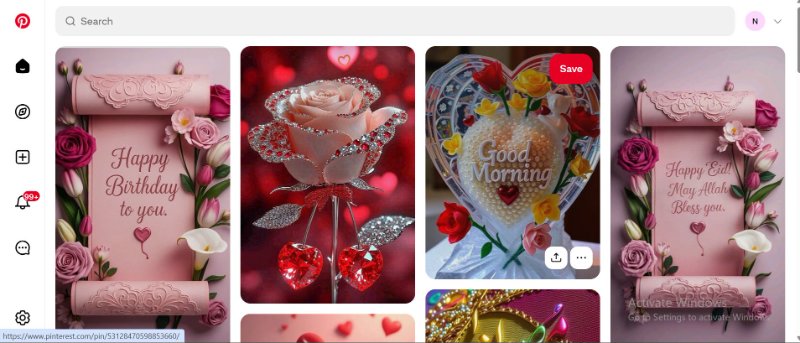
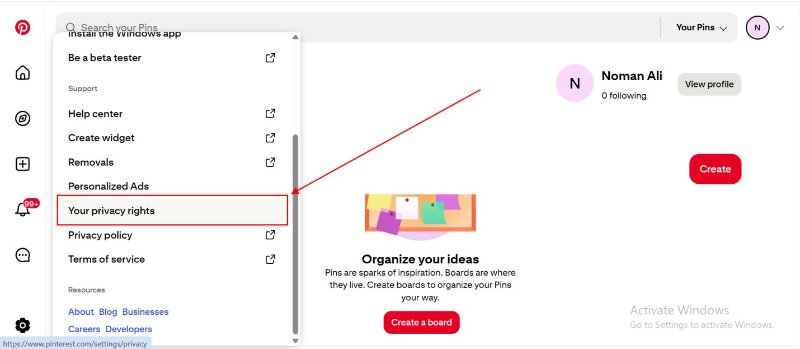
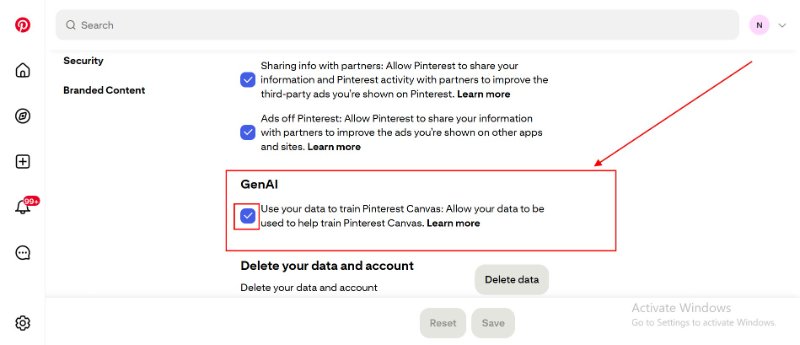
Una volta completati questi passaggi, Pinterest smetterà di utilizzare i Pin caricati e i contenuti personali per addestrare i suoi modelli Gen AI. Puoi sempre tornare nella stessa sezione e riattivarlo in qualsiasi momento se cambi idea.
Anche se interrompi l'addestramento IA, potresti ancora vedere Pin creati dall'IA. Ecco come disattivare le immagini IA su Pinterest o almeno ridurne la frequenza:
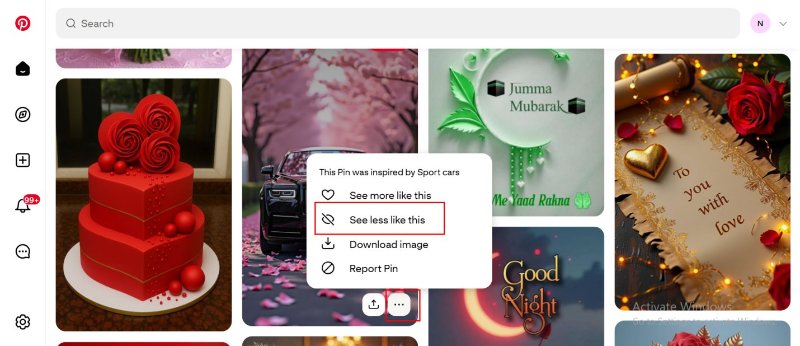
Puoi anche migliorare il tuo feed salvando e interagendo con contenuti non IA. Pinterest impara dalle tue scelte, quindi più feedback dai, meno Pin basati su IA appariranno.
Se usi Pinterest da desktop, puoi affinare le ricerche usando parole chiave come “fatto a mano,” “foto reale” o “immagine originale” per evitare immagini create dall'IA.
Potresti chiederti perché così tanti utenti cercano come disattivare l'IA su Pinterest o Pinterest come disattivare l'IA. Ecco alcuni buoni motivi:
Disattivando l'addestramento Gen AI, Pinterest non può usare i tuoi Pin o caricamenti per migliorare i suoi modelli. Questo aiuta a mantenere privati i tuoi contenuti personali.
Molti utenti trovano i Pin generati dall'IA meno interessanti o realistici. Disattivare le immagini IA su Pinterest ti offre risultati più umani e autentici.
Creatori e piccole imprese spesso vogliono il pieno controllo sui loro post. Se disattivi Gen AI su Pinterest, i tuoi contenuti non contribuiranno ad addestrare o modificare modelli IA.
A volte Pinterest etichetta foto originali come “modificate da IA.” Disattivare gli strumenti IA riduce il rischio di etichette errate sui tuoi Pin.
Se usi Pinterest per ricette, moda o ispirazione per la casa, disattivare l'IA assicura che i risultati provengano da creatori reali invece che da immagini auto-generate.
Oltre a imparare come disattivare l'IA su Pinterest, puoi migliorare l'uso di Pinterest regolando altre impostazioni.
Vai su Privacy → Personalizzazione e disattiva la personalizzazione degli annunci. Questo impedisce a Pinterest di usare la tua attività per mostrare annunci mirati.
Cancellare i dati di ricerca resetta i suggerimenti, aiutando Pinterest a capire più velocemente le tue nuove preferenze.
Durante la ricerca, aggiungi filtri come “reale,” “non IA,” o “autentico” per ottenere risultati migliori e ridurre i contenuti generati dall'IA.
Se Pinterest etichetta la tua foto genuina come “modificata da IA,” contatta l'assistenza di Pinterest e spiega il problema. Questo mantiene accurato il tuo profilo.
Dopo aver imparato come disattivare l'IA su Pinterest, la mossa intelligente successiva è proteggere la privacy del tuo telefono e gestire meglio i tuoi dati. Tenorshare iCareFone è uno strumento facile da usare che ti aiuta a pulire, organizzare e proteggere il tuo iPhone o iPad.
Ti permette di fare backup dei file, rimuovere dati non necessari e mantenere il dispositivo efficiente. Che tu voglia trasferire file, gestire dati delle app o proteggere dettagli personali, iCareFone rende tutto semplice e sicuro.
No. Puoi interrompere l'addestramento Gen AI e ridurre i Pin IA, ma Pinterest usa ancora un po' di IA per raccomandazioni e risultati di ricerca.
Vai al tuo profilo → menu → Impostazioni → Privacy e dati → disattiva “Usa dati per addestramento IA.”
Usa “Mostra meno Pin IA” e interagisci di più con Pin creati da persone per ridurre i risultati generati dall'IA.
No. I tuoi Pin e le bacheche salvate restano sicuri. Cambiano solo suggerimenti e uso per addestramento IA.
Sì. Pinterest aggiorna le sue politiche e avvisa gli utenti quando le funzionalità IA o Gen AI si espandono. Puoi vedere questi aggiornamenti nelle Impostazioni.
Ora sai esattamente come disattivare l'IA su Pinterest, fermare l'uso dati Gen AI e limitare le immagini IA nel tuo feed. Proteggi la tua privacy, goditi contenuti più autentici e controlla le impostazioni di tanto in tanto.
Per proteggere ulteriormente la tua privacy e gestire facilmente il tuo iPhone, prova Tenorshare iCareFone. Ti permette di fare backup, pulire e gestire i dati del dispositivo con pochi semplici passaggi, lo strumento perfetto per restare in controllo della tua vita digitale.
Lascia un commento
Crea il tuo commento per Tenorshare articoli
Da Alberto Montasi
2026-01-05 / iPhone Tips